Hỗ trợ đa nền tảng, giao diện đơn giản và không có bất kỳ tùy chọn phức tạp và “hack não” nào.
Rất nhiều người dùng đánh giá Simplenote là ứng dụng ghi chú tốt nhất trên di động và Mac do tính đơn giản và dễ sử dụng. Và hôm nay, Simplenote đã chính thức đặt chân lên 2 hệ điều hành máy tính còn lại, đó là Windows và Linux.
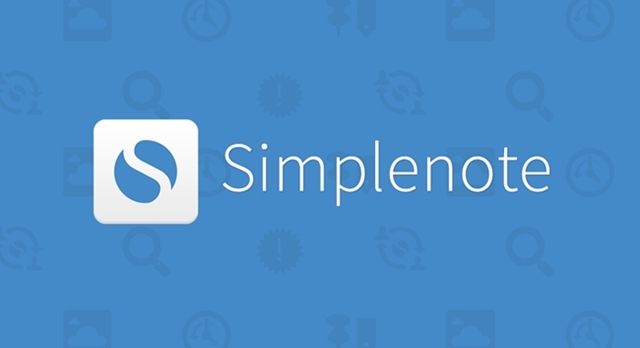
Vì sao nên chọn Simplenote?
- Hỗ trợ đa nền tảng và tất cả đều liên kết, đồng bộ dữ liệu với nhau thông qua tài khoản.
- Hỗ trợ tìm kiếm nhanh thông qua từ khóa.
- Hỗ trợ chia sẻ nội dung theo ý muốn.
- Hỗ trợ tính năng “Back in time” giúp khôi phục lại nội dung trước khi chỉnh sửa.
- Hoàn toàn miễn phí.
- Và nhiều tính năng hấp dẫn khác.
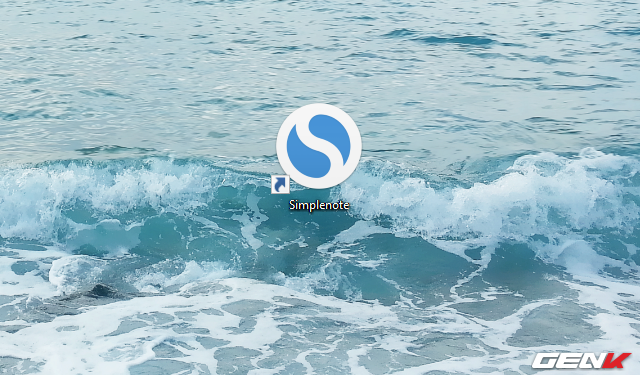
Thế liệu khi đặt chân lên Windows và Linux thì Simplenote có còn giữ được các tính năng vốn có của mình như trên MacOS hay như trên phiên bản ứng dụng di động không? Mời bạn cùng tham khảo nội dung sau đây.
Hướng dẫn cài đặt và trải nghiệm Simplenote trên Windows
Trước tiên, bạn hãy truy cập vào địa chỉ này để tải về Simplenote. Cũng tại đây bạn sẽ thấy được các hệ điều hành mà Simplenote hỗ trợ, trong đó có cả nền web. Tất cả đều được cung cấp hoàn toàn miễn phí và là mã nguồn mở.
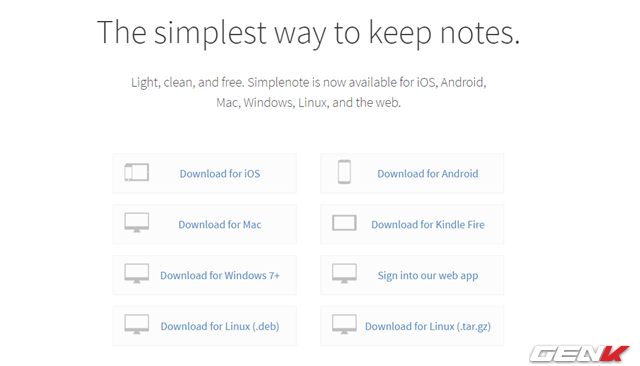
Sau khi tải về, bạn hãy khởi chạy tập tin EXE của Simplenote để bắt đầu quá trình cấu hình cài đặt.
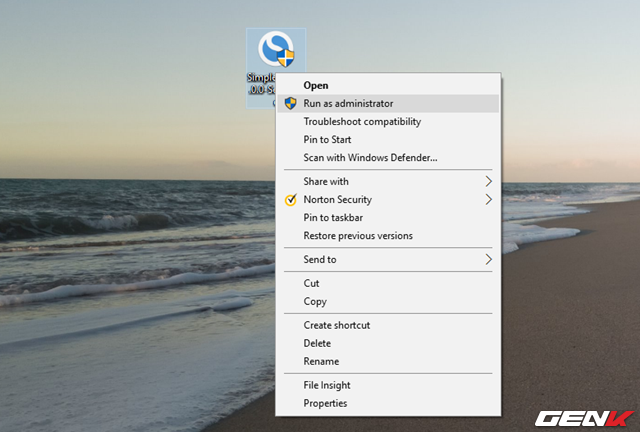
Như thường lệ, do là phần mềm mã nguồn mở nên các antivirus thường rất quan tâm đến khả năng chứa mã độc của các phần mềm dạng này nên việc cảnh báo là điều rất dễ hiểu.
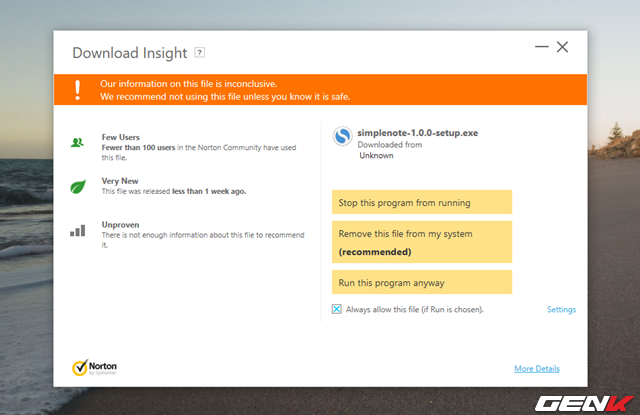
Simplenote hầu như không có bất kỳ tùy chọn cấu hình nào trong quá trình cài đặt. Do đó, sau khi khởi chạy, bạn chỉ có mỗi tùy chọn Install để tiến hành cài đặt phần mềm.
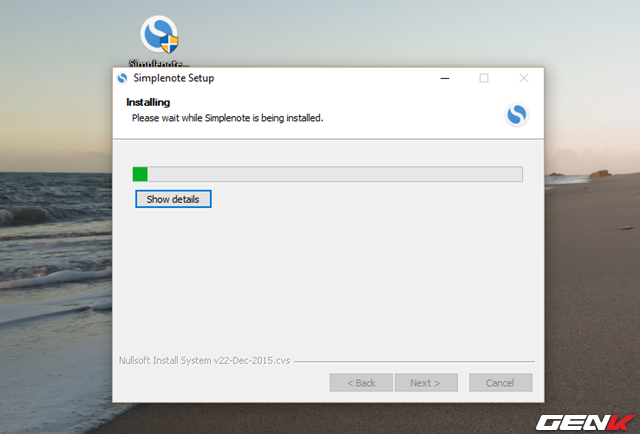
Sau khi cài đặt xong, biểu tưởng của Simplenote sẽ xuất hiện ở màn hình desktop.
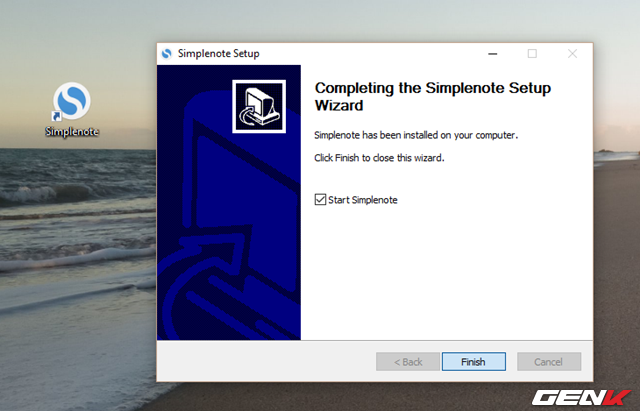
Ở lần sử dụng đầu tiên, bạn sẽ được yêu cầu đăng nhập. Nếu chưa có tài khoản, bạn hãy nhấn vào Sign Up để tạo cho mình một tài khoản sử dụng.
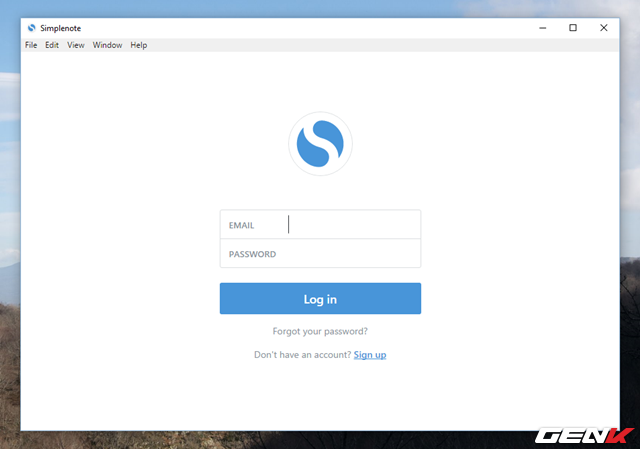
Các thông tin đăng ký tài khoản cũng khá đơn giản, bao gồm email và mật khẩu.
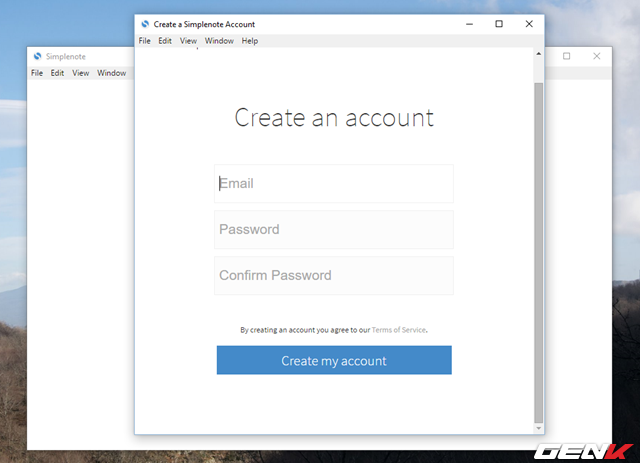
Sau khi đăng ký thành công, bạn hãy quay lại màn hình đăng nhập và thực hiện việc đăng nhập vào tài khoản.
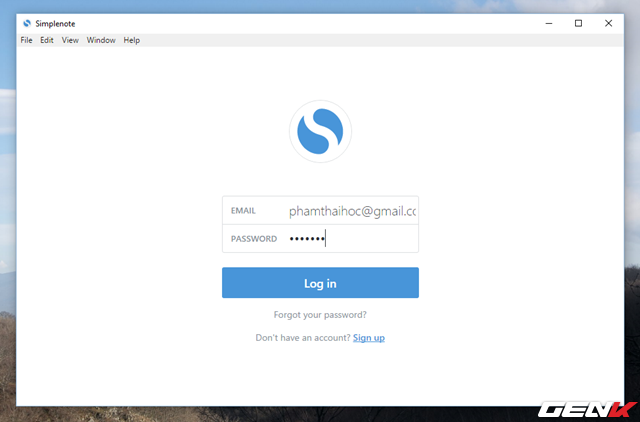
Đúng như tên gọi, giao diện của Simplenote khá đơn giản và dễ nắm bắt. Bao gồm danh sách các ghi chú được sắp xếp ở thanh sidebar bên trái và nội dung của ghi chú được hiện ở bên phải. Ở mỗi ghi chú đều có các nút thao tác như Back in time, chia sẻ, xóa và thông tin. Bên dưới phần nội dung là tùy chọn Add tags có chức năng như từ khóa để người dùng có thể nhanh chóng tìm thấy ghi chú có liên quan.
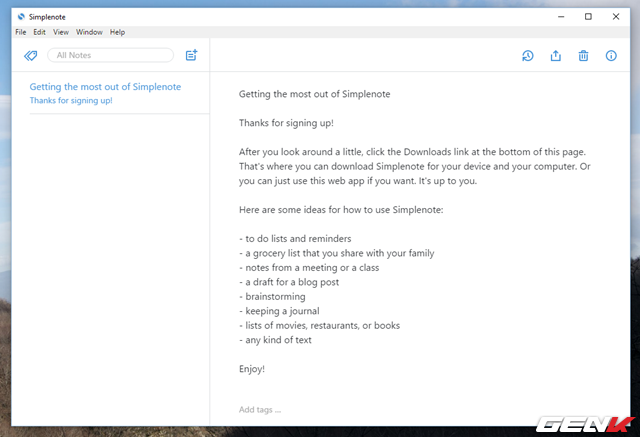
Để tạo một ghi chú mới, bạn hãy nhấn vào biểu tượng “ ” ở phía trên danh sách các ghi chú.
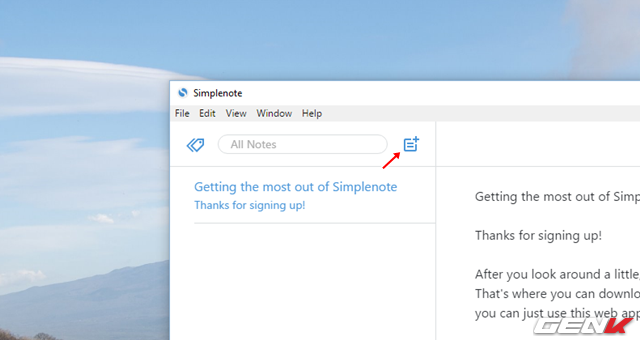
Mặc định phần nội dung của ghi chú sử dụng font chữ nhìn rất mịn mắt và hoàn toàn không phát sinh lỗi khi bạn thực hiện nhập nội dung tiếng Việt.
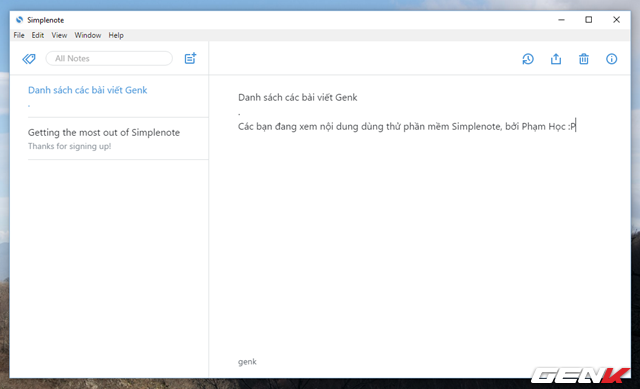
Có lẻ xuất phát từ tên gọi nên Simplenote hầu như không có bất kỳ các tùy chọn tùy chỉnh văn bản nào ngoài lựa chọn về giao diện và cách hiển thị danh sách các ghi chú nên bạn khó có thể sử dụng Simplenote như một lựa chọn để soạn thảo văn bản thay thế các ứng dụng Office chuyên nghiệp được.
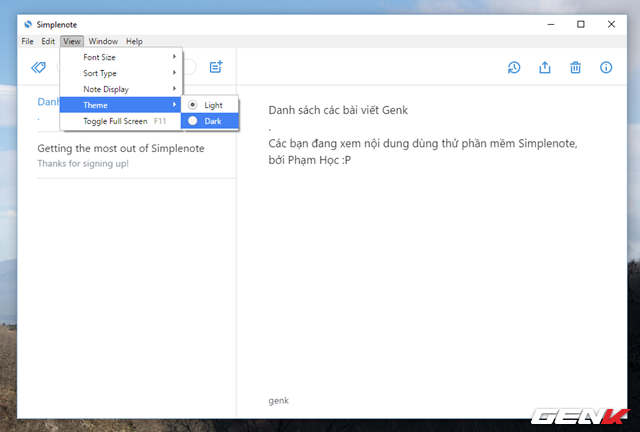
Menu chuột phải trong Simplenote cung cấp cho bạn một số các lệnh thao tác đơn giản.
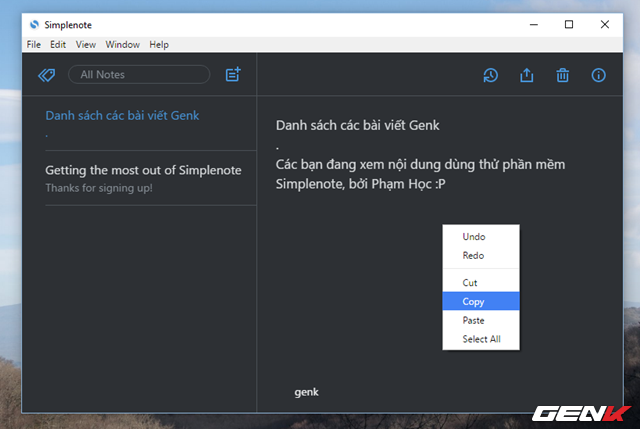
Nhìn chung thì có thể xem Simplenote là một ứng dụng “nâng cấp” của Notepad trên Windows về giao diện và hỗ trợ đa nền tảng. Do đó, nếu bạn yêu thích viết lách hoặc ghi nhật ký thì Simplenote là lựa chọn rất tuyệt vời mà bạn nên dùng thử. Hi vọng ứng dụng này sẽ có ích cho bạn.
NỔI BẬT TRANG CHỦ

20 năm Google Maps, từ một "bản đồ" kỹ thuật số đến cuộc cách mạng dẫn đường của kỷ nguyên internet
Với mục đích là tạo nên một bản đồ trực tuyến để mọi người tìm đường dễ hơn, giờ đây Google Maps đã thay đổi hoàn toàn cách mọi người nhìn ngắm thế giới và làm việc hàng ngày.

Elon Musk công bố Grok 3: AI “thông minh nhất thế giới”, tuyên bố vượt mặt GPT-4o
